大家一定都想知道windows7旗舰版安装步骤是什么,其实这个方法是非常简单方便的,而且也非常适合我们使用。如果大家需要这个方法的话,下面小编就给大家带来windows7旗舰版安装步骤详解,小编当然也希望大家都能够学会啦,赶紧来看看吧。
安装win7原装旗舰版准备工具:
1、8G或以上的空U盘一个
2、小白U盘启动盘制作工具
3、Win7原装旗舰版系统镜像
安装win7原装旗舰版操作步骤
1、插入U盘打开制作工具的“U盘启动-ISO模式”,点击“生成ISO启动盘”生成完成后点击“制作ISO启动U盘”耐心等待制作完成即可。
2、制作完成后将系统镜像文件复制到U盘里面。
3、重启电脑设置电脑第一启动项为U盘启动。
4、 上述步骤完成后进入到PE选择界面,选择“02 WindowsPE/RamOS(新机型)”回车键确定
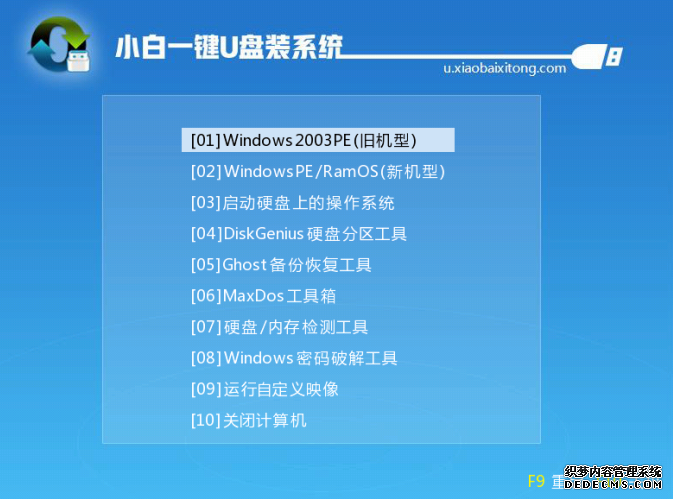
5、 进入PE桌面后会自动弹出小白装机工具,选择win7原装旗舰版系统镜像,“目标分区”选择安装路径为系统盘(C盘),之后点击“安装系统”。
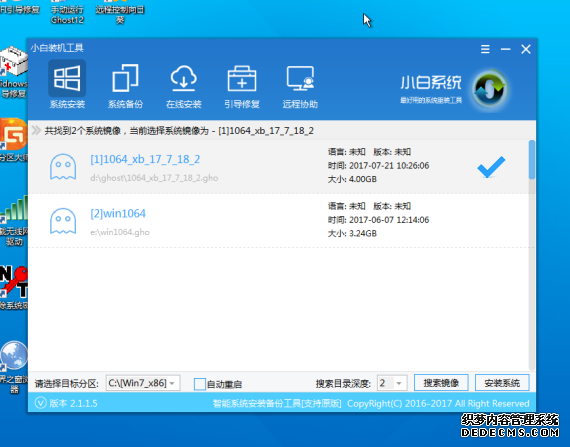
6、 系统安装一般4-5分钟就可以完成。
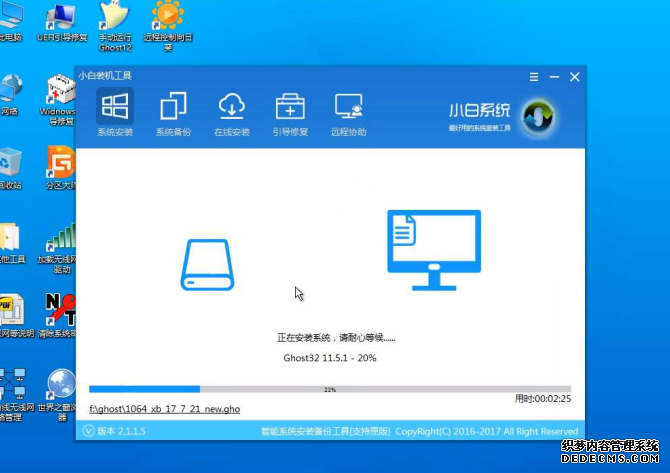
7、 完成后重启电脑进入最后驱动的安装
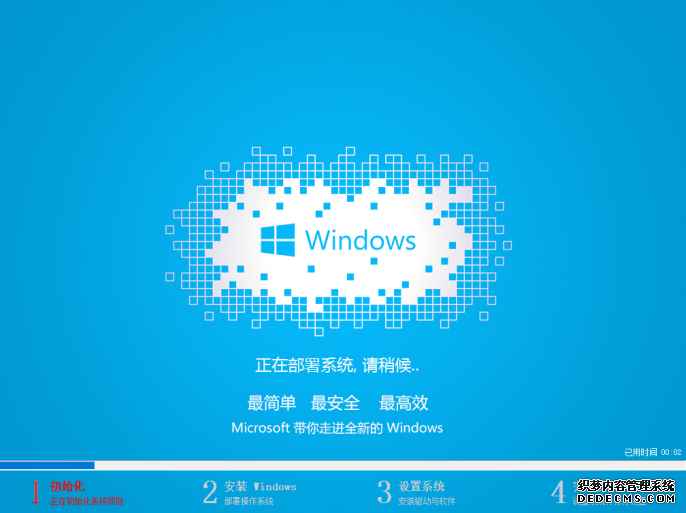
8、win7原装旗舰版安装完成
